

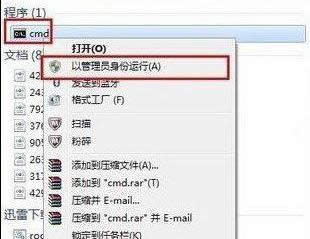
|
Windows 7,中文名称视窗7,是由微软公司(Microsoft)开发的操作系统,内核版本号为Windows NT 6.1。Windows 7可供家庭及商业工作环境:笔记本电脑 、平板电脑 、多媒体中心等使用。和同为NT6成员的Windows Vista一脉相承,Windows 7继承了包括Aero风格等多项功能,并且在此基础上增添了些许功能。 前几天小编收到一个用户的求助信息,询问小编chkdsk修复工具怎么使用,chkdsk修复工具作为一款出色的磁盘检测工具,使用的方法当然也很简单拉,下面来看看具体方法吧! chkdsk是windows操作系统自带的磁盘检测工具,您可以通过cmd命令等方式来使用chkdsk修复工具,但还是有部分用户不知道具体怎么操作,下面就来看看小编是怎么操作的吧! chkdsk工具怎么修复磁盘 1.小编这里以H盘出现问题来说明,在弹出的H盘损耗提示框上点击“确定”。  chkdsk示例1 2.鼠标点击“开始按钮,在搜索框中输入cmd,在出现的候选框中鼠标右键cmd,选择“以管理员身份运行”打开。 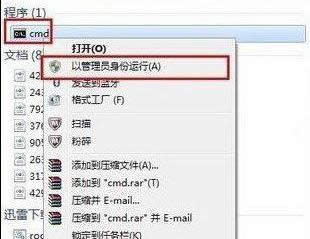 chkdsk示例2 3.在命令符提示窗口中输入chkdsk h: /f 并回车后按回车,耐心等待程序运行结束。  chkdsk工具怎么修复示例3 4.在修复过程中如果出现“正在使用”这样的提示,您可以输入chkdsk h: /f /x并回车进行磁盘修复。  chkdsk工具示例4 现在知道chkdsk工具怎么修复磁盘了吧,希望对您有帮助。 Windows 7简化了许多设计,如快速最大化,窗口半屏显示,跳转列表(Jump List),系统故障快速修复等。Windows 7将会让搜索和使用信息更加简单,包括本地、网络和互联网搜索功能,直观的用户体验将更加高级,还会整合自动化应用程序提交和交叉程序数据透明性。 |
温馨提示:喜欢本站的话,请收藏一下本站!